
پس از اتصال به رایانه ، روترهای Huawei نیز باید پیکربندی شوند تا از ارائه دهنده اتصال صحیح به اینترنت اطمینان حاصل کنند. تمام پارامترهای مربوط به رفتار روتر در یک منوی خاص به نام رابط وب وجود دارد. برای مجوز دادن به آن ، کاربر لازم است فقط چند مرحله ساده را که در زیر بحث خواهد شد ، انجام دهد.
مرحله 1: روتر Huawei خود را به رایانه وصل کنید
اول از همه ، روتر خود باید به کامپیوتر متصل شود ، زیرا بدون این امکان ورود بیشتر به مرکز اینترنت وجود ندارد. نوع اتصال کاملاً مهم نیست ، زیرا هم از کابل LAN و هم از نقطه دسترسی بی سیم می توان برای این کار استفاده کرد. اما باید در نظر داشت که در بعضی موارد Wi-Fi به طور پیش فرض در دسترس نیست و تنظیمات آن پس از مجوز در رابط وب انجام می شود. برای همه تفاوت های ظریف مرتبط با اتصال روترهای Huawei با رایانه شخصی یا لپ تاپ ، مقاله را در لینک زیر بخوانید.

جزئیات بیشتر: اتصال روتر به رایانه
مرحله 2: تعیین اعتبارنامه
مرحله بعدی شروع به تعریف نام کاربری و رمز عبور است. این داده ها باید برای مجوز در مرکز اینترنت استفاده شوند. معانی عادت مدیر برای هر دو پارامتر ، آنها همیشه برای روترهای Huawei مناسب نیستند ، بنابراین ممکن است لازم باشد از روشهای کمکی استفاده کنید که به شما امکان می دهد از اطلاعات مورد علاقه خود مطلع شوید. پیشنهاد ما این است که در راهنمای جداگانه ای در وب سایت ما در زیر با جزئیات بیشتر با تمام گزینه های موجود آشنا شوید.

جزئیات بیشتر: تعریف ورود و رمز ورود به رابط وب روتر
مرحله 3: به رابط وب Huawei وارد شوید
شما قبلاً اتصال روتر به رایانه را فراهم کرده اید ، داده های مجوز را تعیین کرده اید ، به این معنی که تمام کارهای مقدماتی با موفقیت انجام شده است و می توانید مستقیماً وارد رابط وب شوید. این به معنای واقعی کلمه در چند کلیک انجام می شود و کل مراحل به این شکل است:
- مرورگر وب را باز کنید ، در نوار آدرس بنویسید
192.168.1.1یا192.168.0.1. - وقتی فرم مجوز ظاهر شد ، نام کاربری و رمز ورود خود را وارد کنید و بر روی کلیک کنید وارد تا اقدامات خود را تأیید کنید.
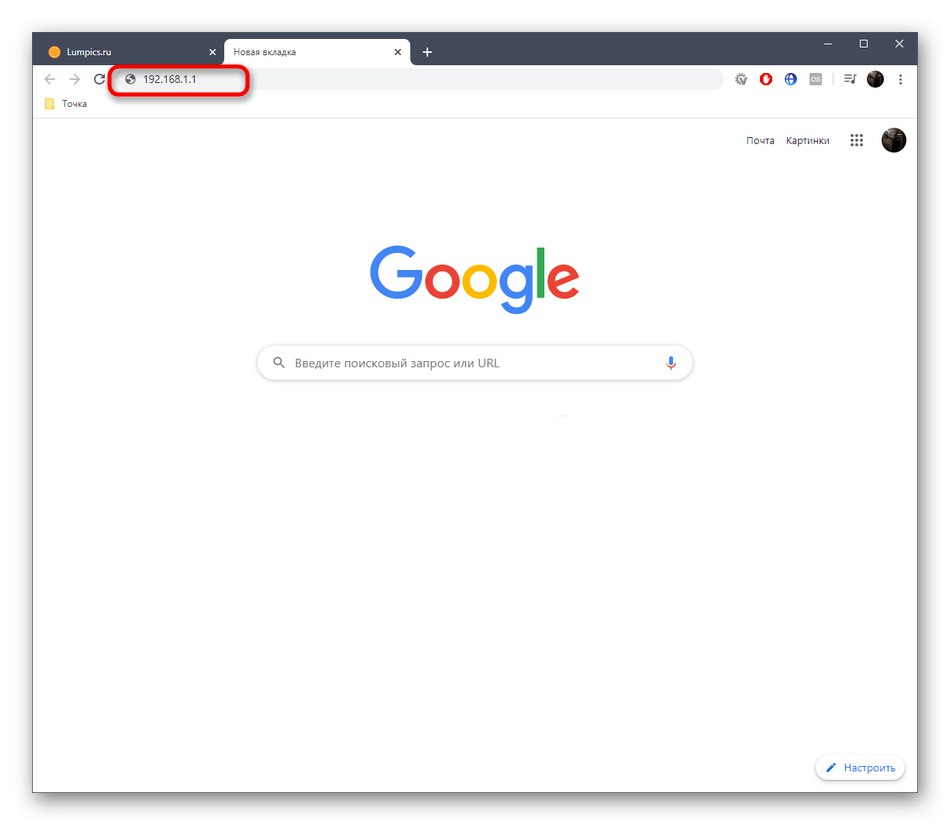
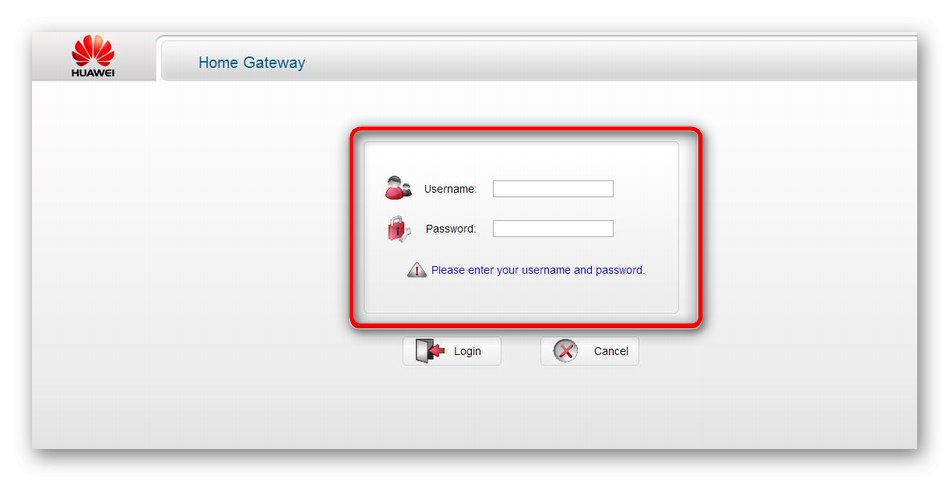
در بیشتر موارد ، یکی از آدرسهای ذکر شده برای Keenetic صحیح است ، اما موارد استثنایی نیز وجود دارد. روش های تعیین این پارامتر نیز در مقاله ای که ما در مورد تعیین ورود و رمز عبور توصیه کرده ایم نوشته شده است ، بنابراین اگر در اتصال مشکل دارید آن را بخوانید.
مرحله 4: پیکربندی روتر
آخرین مرحله از مطالب امروز به پیکربندی روتر پس از مجوز موفقیت آمیز در وب مرکز اختصاص دارد. ما تصمیم گرفتیم این مرحله را برجسته کنیم ، زیرا بسیاری از کاربران دقیقاً به دلیل نیاز به پیکربندی دستگاه وارد تنظیمات می شوند. راهنمای دیگری در وب سایت ما به موضوع ویرایش پارامترهای روترهای Huawei اختصاص دارد. این را می توان جهانی دانست ، زیرا دستورالعمل های ارائه شده مربوط به اکثر مدل های تجهیزات شبکه از سازنده مورد نظر است.
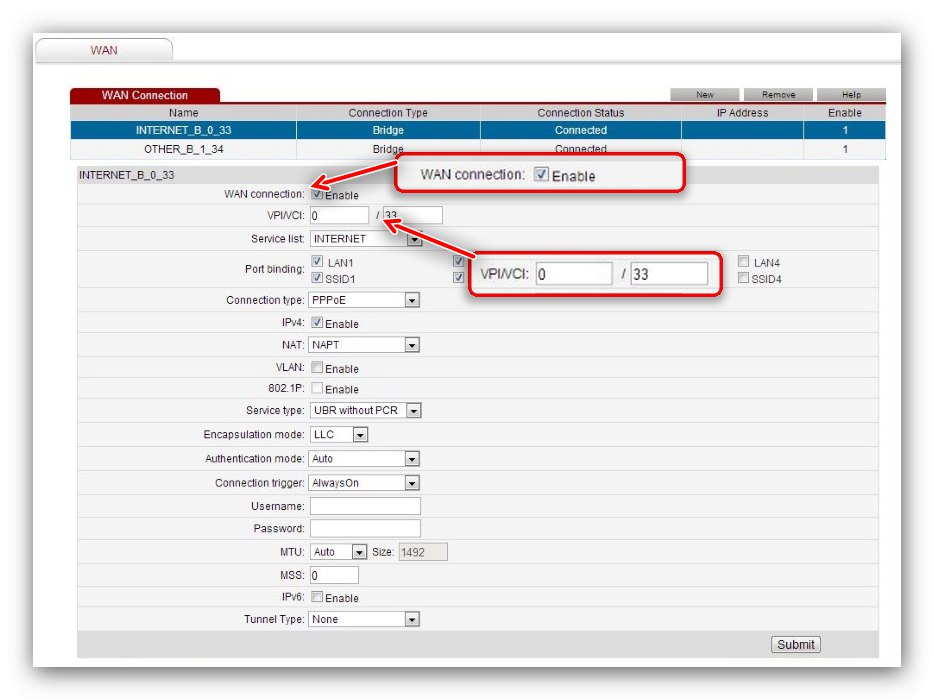
جزئیات بیشتر: پیکربندی روتر Huawei
حل مشکلات احتمالی
علاوه بر این ، ما توجه داریم که اگرچه مجوز در مرکز اینترنت تقریباً هرگز مشکلی ایجاد نمی کند ، اما باز هم ممکن است شرایط مشکل ایجاد شود. در بیشتر مواقع این امر به دلیل وارد کردن یک ورود یا رمز عبور نادرست است ، یا اینکه روتر خود عملکرد کاملاً صحیحی ندارد. در مورد همه گزینه های موجود برای رفع چنین مشکلی در دستورالعمل های زیر بخوانید.
همچنین بخوانید: حل مشکل ورود به پیکربندی روتر
اکنون می دانید که ورود به تنظیمات روترهای هواوی از طریق یک مرورگر راحت انجام می شود و زمان زیادی نمی برد و هر مشکلی کاملاً قابل حل است و هر کاربری می تواند با آنها کنار بیاید.